
Markdown是一种轻量级的标记语言,由John Gruber于2004年创建,旨在使文本内容的排版变得简单易读、易于理解。它允许用户使用易记的符号来排版文本,如斜体、粗体、# 等,而无需直接操作复杂的HTML代码。Markdown设计的初衷是为了提高写作效率和可读性,特别适用于编写博客文章、技术文档、README文件等。
Markdown的核心特点是简洁与高效。其语法设计遵循“最少惊讶”原则,意味着学习成本低,即使是非技术人员也能快速上手。主要特点包括:纯文本编辑,便于版本控制;支持常见的文本格式化,如字体样式、列表、代码块、图片插入等;以及通过扩展支持更多高级功能,如表格、脚注、数学公式等。
PDF(Portable Document Format)是一种跨平台的文档格式,由Adobe Systems在1990年代初开发。其最大的优点在于格式固定性,无论在哪种设备或操作系统上打开,文档的布局、字体、图像等均能保持一致,极大地提高了文档的可携带性和专业性。此外,PDF支持加密、数字签名等安全特性,适合用于正式报告、合同、学术论文等文档的分发与存档。
将Markdown文档转换为PDF,可以结合Markdown的写作便利性和PDF的格式稳定性与广泛兼容性。这一转换过程使得Markdown编写的文档不仅易于编辑和维护,同时也能以专业、标准化的形式进行分享和打印,满足不同场景下的需求,如出版物、研究报告、电子书等。
Dillinger是一个流行的在线Markdown编辑器,支持实时预览,并能直接将Markdown文档导出为PDF、HTML等多种格式。用户只需在左侧编辑Markdown文本,右侧即刻展现排版后的效果,一键即可完成转换,非常适合快速文档转换需求。
StackEdit是另一个功能强大的在线Markdown编辑器,提供云存储同步、Google Drive和Dropbox集成等功能。它同样支持Markdown到PDF的直接转换,且具备丰富的自定义选项,用户可调整PDF输出的样式,适用于需要更细致控制输出效果的情况。
Typora是一款广受好评的Markdown编辑器,以其优雅的界面和无缝的实时预览著称。用户可以在编辑时直接看到渲染效果,同时 Typora也提供了直接将Markdown文档导出为PDF的功能,并支持通过CSS自定义PDF样式,非常适合追求高质量文档输出的用户。
Pandoc是一个强大的文档转换工具,几乎可以将任何标记语言转换成其他格式,包括Markdown转PDF。它通过命令行操作,支持高度自定义的转换参数,比如文档模板、CSS样式等,适合有编程基础且对输出质量有严格要求的专业人士使用。
利用Pandoc的命令行接口,用户可以灵活地控制Markdown转换PDF的每一个细节。通过指定不同的参数,如`--template`指定模板文件、`--css`引入外部样式表等,可以生成高度定制化的PDF文档。对于自动化处理或集成到持续集成流程中尤为适用。
GitBook CLI是一个用于创建、管理和发布书籍的命令行工具,支持Markdown作为内容源,并能够生成包括PDF在内的多种输出格式。它适合编写技术书籍或长篇文档,因其还提供了版本管理、插件扩展等高级功能,便于内容的迭代与分发。
在Markdown文档中合理安排层级(#、##、###...),不仅有助于阅读者快速把握文章结构,也是转换为PDF时自动构建目录的关键。避免跳跃式使用级别,确保文档结构清晰、逻辑连贯。
确保所有图片使用相对路径或绝对URL正确引用,并在转换前检查图片是否可访问。链接也应验证有效性,特别是对于内部链接,考虑转换后是否仍能正确跳转。使用Markdown的链接语法清晰标注链接文字,提升文档的可用性。
当使用Pandoc转换时,可以利用外部CSS文件精细控制PDF的样式,包括字体、颜色、页眉页脚、页边距等。编写CSS时需注意PDF特有的样式规则,如页面布局、分栏设置等,以达到最佳的视觉效果。
Typora允许用户选择或自定义模板来控制输出的样式。模板可以包含页面布局、字体样式、代码高亮样式等设定,使文档风格统一且专业。了解模板的结构和变量,能够更加灵活地调整PDF的外观。
在转换完成后,应在多种PDF阅读器(如Adobe Reader、Foxit Reader、预览等)及不同操作系统(Windows、macOS、Linux)上测试文档的显示效果,确保文字、图像、表格等元素均能正确无误地呈现。
对于文档内的超链接和嵌入的多媒体内容,需验证在转换后是否依然有效且能正确交互。特别注意内部链接的绝对/相对路径调整,以及视频、音频文件的兼容性问题,必要时提供替代方案或下载链接。
根据项目需求和个人偏好,选择合适的Markdown转PDF工具或方法。在线工具适合快速转换,桌面应用如Typora适合追求界面友好和直接编辑体验,而Pandoc则提供极高的自定义能力,适用于复杂需求。
在转换前,务必检查文档格式的规范性,合理安排、列表、代码块等元素。同时,通过CSS或模板自定义PDF样式,确保输出文档既美观又符合特定的格式要求。
针对频繁或大批量的转换需求,编写自动化脚本(如Shell、Python脚本配合Pandoc)可以大大提高效率。脚本不仅可以自动执行转换,还能集成其他功能,如批量重命名、上传至服务器等,实现文档处理流程的自动化。
在团队协作或项目管理中,将Markdown转PDF的步骤纳入持续集成(CI)流程,可保证每次文档更新后自动转换并部署到指定位置,如网站、文档库等。结合GitHub Actions、Jenkins等CI工具,实现文档版本控制与自动发布的无缝集成,保持文档的最新状态和可访问性。
```
1、如何将Markdown文档转换为PDF格式?
将Markdown文档转换为PDF格式,你可以使用多种工具和方法。最常见的方式之一是使用在线转换工具,如Pandoc、Markdown PDF、CloudConvert等。这些工具通常支持拖放上传Markdown文件,然后提供下载转换后的PDF文件的选项。另外,一些Markdown编辑器,如Typora、Visual Studio Code配合插件等,也支持直接将Markdown文件导出为PDF格式。
2、Markdown转PDF时如何保持原有的格式和样式?
在Markdown转PDF时保持原有的格式和样式,关键在于选择合适的转换工具并可能需要进行一些自定义设置。一些高级转换工具允许你指定CSS样式表,这样你就可以精确控制转换后PDF的字体、颜色、边距等样式。另外,确保Markdown文件中的Markdown语法正确无误,也是保持格式一致性的关键。对于复杂的布局和样式,可能需要预先在Markdown文件中使用HTML和CSS进行定义。
3、有哪些免费的Markdown转PDF工具推荐?
免费的Markdown转PDF工具有很多,以下是一些推荐的选项:Markdown PDF(一个Chrome扩展,支持将网页上的Markdown内容转换为PDF)、Pandoc(一个强大的文档转换工具,支持多种格式之间的转换,包括Markdown到PDF)、CloudConvert(一个在线文件转换平台,支持多种文件格式,包括Markdown到PDF的转换)。这些工具各有特点,你可以根据自己的需求选择合适的工具进行使用。
4、Markdown转PDF过程中遇到格式错乱怎么办?
如果在Markdown转PDF过程中遇到格式错乱的问题,首先检查Markdown文件的语法是否正确。有时候,错误的Markdown语法会导致转换后的PDF格式出现问题。其次,尝试更换不同的转换工具或调整转换设置,因为不同的工具对Markdown语法的解析和PDF的渲染方式可能有所不同。如果问题依旧存在,可以考虑将Markdown文件中的复杂布局和样式用HTML和CSS进行定义,并在转换时指定CSS样式表。最后,如果可能的话,查看转换工具的文档或社区支持,看看是否有其他用户遇到并解决了类似的问题。




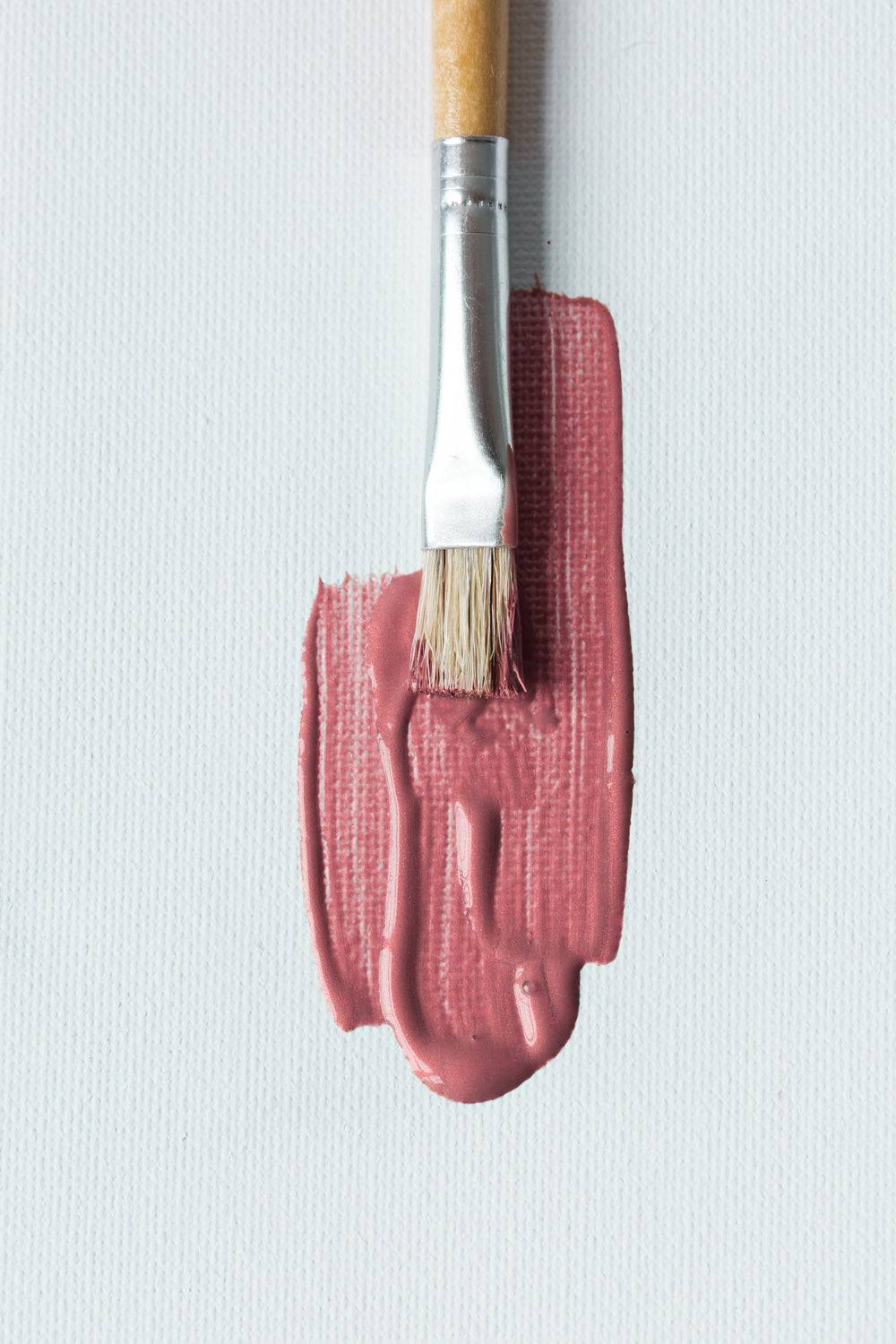
概述:大模型测试方法真的可靠吗? 随着人工智能技术的快速发展,大模型测试方法逐渐成为评估机器学习模型性能的重要手段之一。然而,关于这种方法是否真正可靠的问题,学
...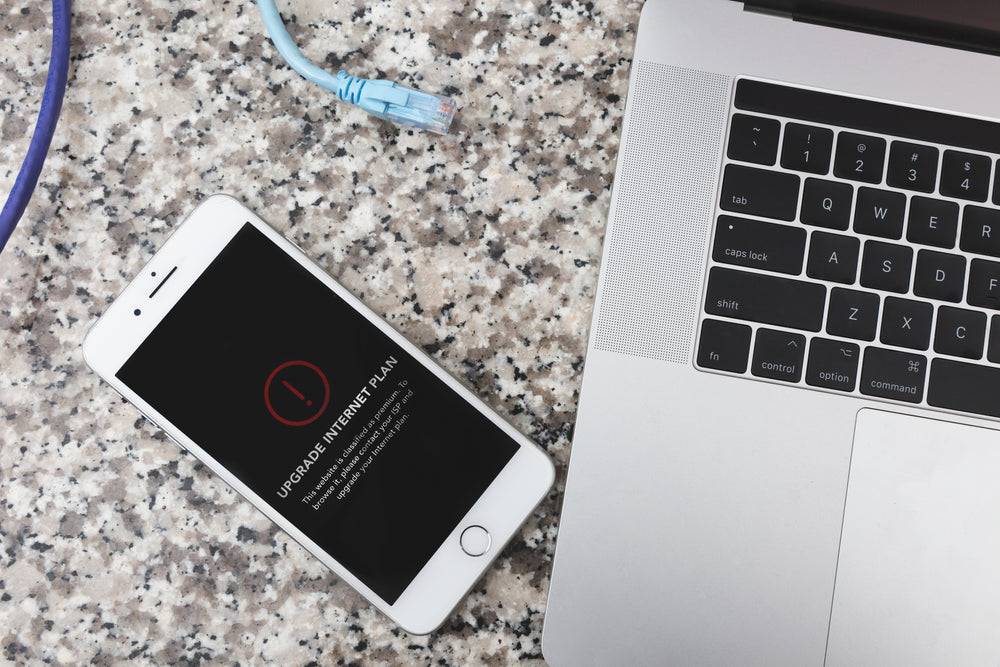
概述:如何用Python调用大模型API来提升开发效率? 在当今数字化时代,随着人工智能和机器学习技术的飞速发展,大模型API已成为许多开发者提升工作效率的重要工具。无论是
...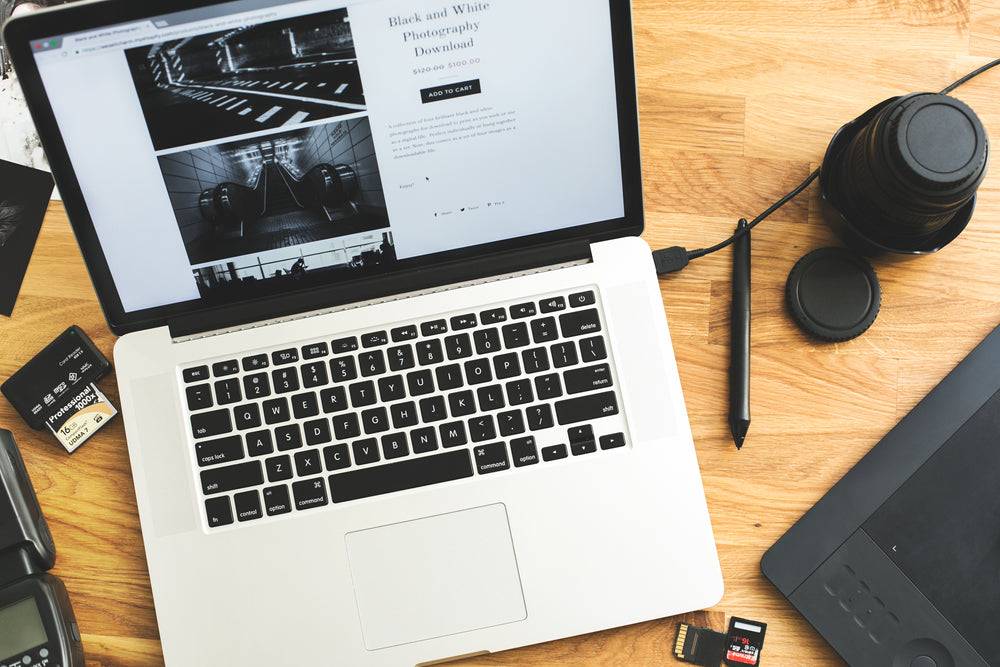
概述:大模型 自动驾驶:如何解决城市交通拥堵问题? 随着城市化进程的加速,交通拥堵已成为全球许多城市的顽疾之一。车辆数量的激增与道路资源有限之间的矛盾愈发突出,使
...
发表评论
评论列表
暂时没有评论,有什么想聊的?